이 테스트된 솔루션을 즉시 사용해 보십시오.
- 모든 Amazon Prime Video 오류 중에서 오류 코드 2063은 너무 일반적입니다. 종종 사용자는 좋아하는 프로그램을 즐기려고 할 때 이 오류 코드로 환영받습니다.
- 이 오류는 Amazon Prime 결제와 관련이 있으며 잘못된 결제 세부 정보, Amazon 시스템 오류 등으로 인해 발생할 수 있습니다.
- 검색 데이터를 지우고 VPN을 비활성화하고 이 가이드에 나열된 기타 고급 솔루션을 사용하여 문제를 해결할 수 있습니다.
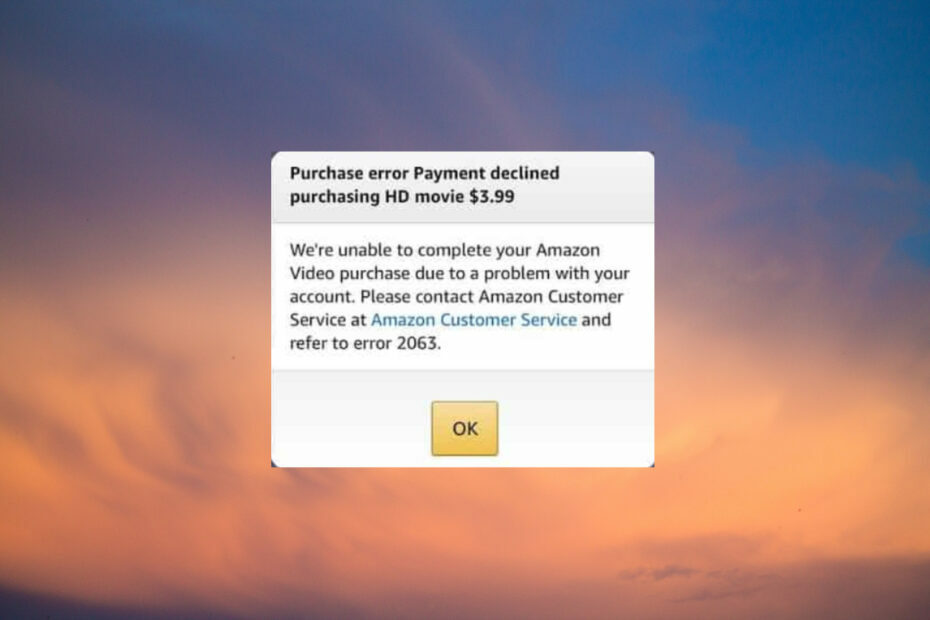
- 손쉬운 마이그레이션: Opera 지원을 사용하여 북마크, 암호 등과 같은 기존 데이터를 전송합니다.
- 리소스 사용 최적화: RAM 메모리는 다른 브라우저보다 더 효율적으로 사용됩니다.
- 향상된 개인정보 보호: 무료 및 무제한 VPN 통합
- 광고 없음: 내장된 Ad Blocker는 페이지 로딩 속도를 높이고 데이터 마이닝으로부터 보호합니다.
- 게임 친화적: Opera GX는 게임을 위한 최초이자 최고의 브라우저입니다.
- 오페라 다운로드
Amazon Prime은 방대한 쇼와 영화 컬렉션을 보유한 세계에서 가장 큰 스트리밍 서비스 중 하나입니다. 그러나 사용자는 플랫폼의 긴 오류 목록, 특히 오류 2063에 대해 불평해 왔습니다. 그래서 이 문제를 해결하는 데 도움이 되도록 이 안내서를 마련했습니다.
Amazon 오류 2063의 원인은 무엇입니까?
Amazon Prime에서 오류 코드 2063이 발생하는 데는 여러 가지 이유가 있습니다. 가장 일반적인 목록은 다음과 같습니다.
- 잘못된 결제 세부정보 – 이 오류 코드에 직면한 사람이라면 가장 먼저 의심해야 할 것은 결제 정보입니다.
- 헤비 브라우징 쿠키 및 캐시 – 브라우징 캐시와 쿠키가 시간이 지남에 따라 삭제되지 않은 상태로 남아 있으면 크기가 커지고 브라우저와 방문 중인 페이지 간에 충돌이 발생할 수 있습니다.
- 아마존 시스템 오류 – 때로는 문제가 귀하의 문제가 아니라 Amazon의 서버 문제로 인한 것일 수 있습니다.
- VPN 사용 – 잘 사용하지 않는 경우 아마존 프라임용 VPN, 이와 같은 문제가 발생할 수 있습니다.
이제 오류 2063의 가능한 원인을 알았으므로 해결 방법을 살펴보겠습니다.
Amazon 오류 2063을 수정하려면 어떻게 해야 합니까?
다음 사전 점검을 시도해 보시기 바랍니다.
- 모든 지불 세부 정보가 정확한지 확인하십시오.
- 문제가 브라우저와 관련된 경우 다른 브라우저를 사용해 볼 수 있습니다. Amazon Prime용 브라우저.
- Amazon 지원팀에 문의하여 문제가 그들의 끝이 아닌지 확인하십시오.
이러한 기본 솔루션으로 문제를 해결할 수 없는 경우 다음 고급 문제 해결 방법으로 이동하십시오.
1. 브라우징 쿠키 및 캐시 지우기
- 브라우저를 열고 다음을 클릭하십시오. 메뉴 아이콘 (세로 점 3개)를 화면 왼쪽 상단 모서리에 표시한 다음 설정.
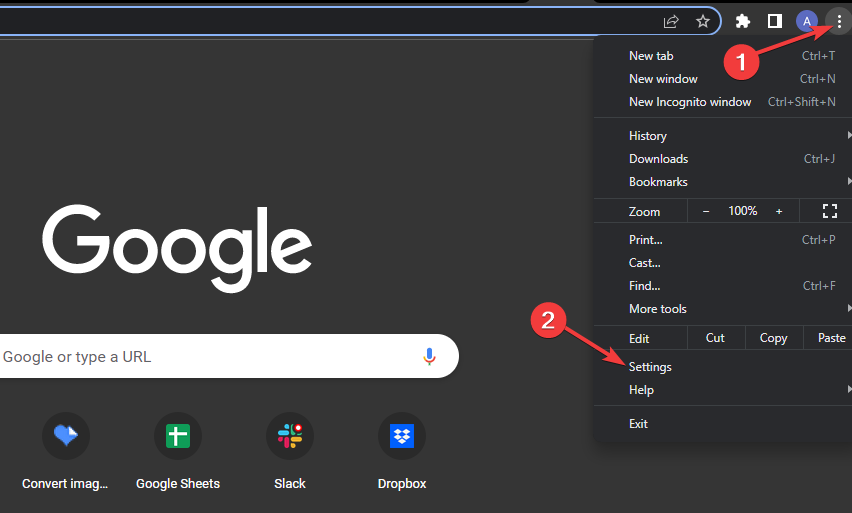
- 선택하다 개인 정보 보호 및 보안 왼쪽 창에서 인터넷 사용 정보 삭제 오른쪽으로.
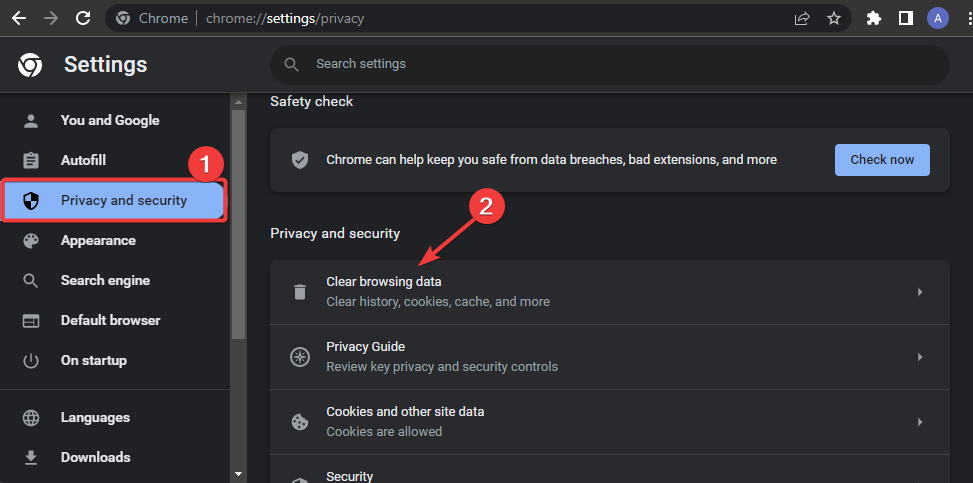
- 에 기초적인 탭에서 옆의 확인란을 선택합니다. 쿠키 및 기타 사이트 데이터 그리고 캐시된 이미지 및 파일 그런 다음 데이터 지우기 단추.
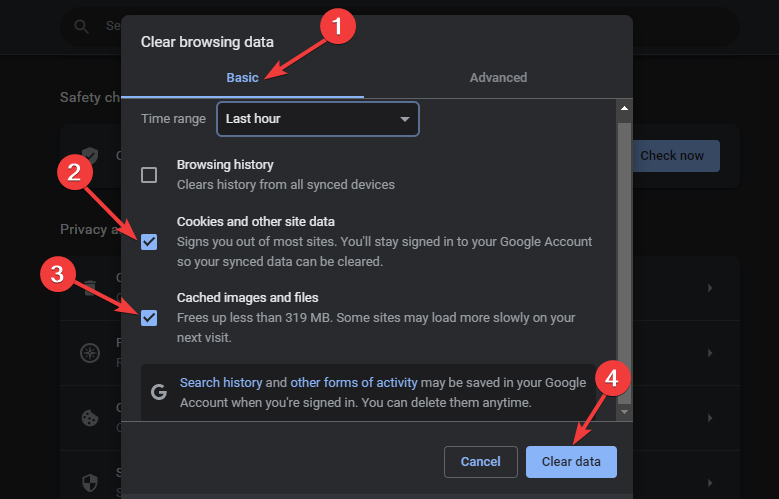
- 쿠키 및 캐시 파일이 성공적으로 지워지면 Amazon Prime으로 돌아갑니다.
Chrome 브라우저를 사용하지 않는 경우 사용할 수 있는 다른 방법이 있습니다. Windows 11에서 검색 캐시를 지웁니다. 자세한 단계는 가이드를 확인하세요.
2. Windows Defender 방화벽 끄기
- 누르세요 윈도우 작업 표시줄의 아이콘을 입력하고 Windows Defender 방화벽 검색 상자에 입력하고 다음을 선택합니다. 최고의 경기 결과.
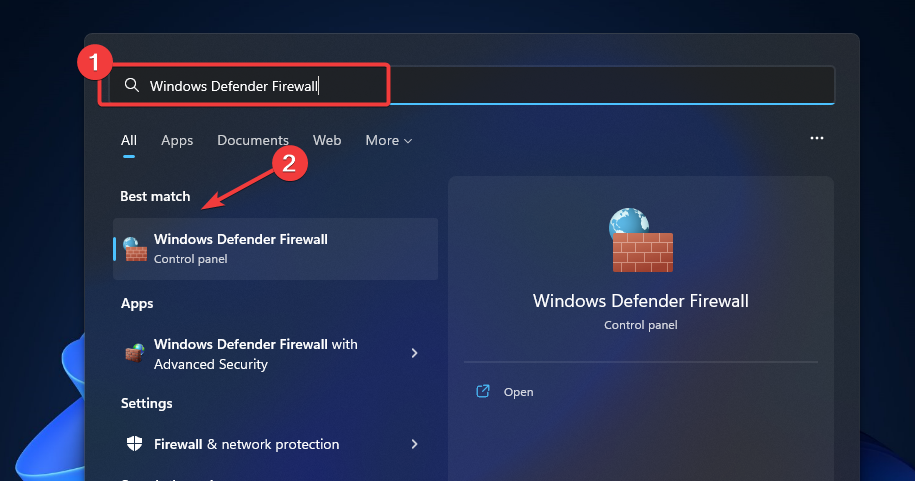
- 왼쪽 탐색에서 다음을 클릭합니다. Windows Defender 방화벽을 켜거나 끕니다.
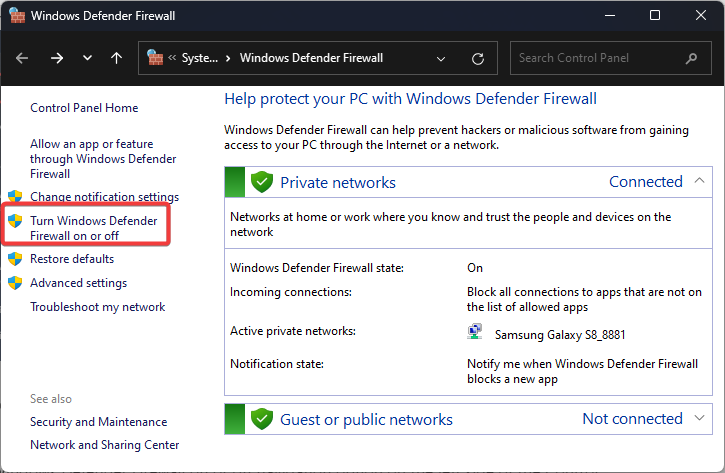
- 다음으로 Windows Defender 방화벽 켜기 라디오 버튼을 클릭하고 좋아요 변경 사항을 적용하는 버튼입니다.
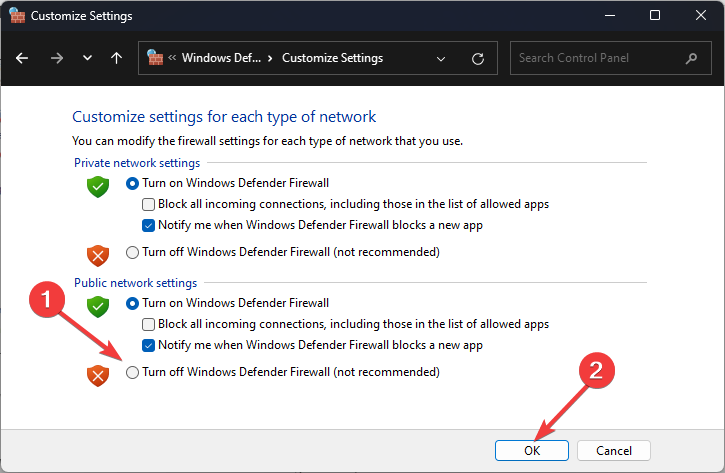
- 컴퓨터를 다시 시작하고 Amazon Prime을 다시 시도하십시오.
- 9anime이 버퍼링을 유지하는 이유는 무엇입니까? 적용할 3가지 간단한 수정 사항
- Virgin Media에서 패킷 손실 및 핑 스파이크를 수정하는 4가지 방법
3. 프록시 설정 비활성화
- 누르다 윈도우 + 나 열려면 키보드의 핫키 설정. 클릭 네트워크 및 인터넷 왼쪽 창에서 아래로 스크롤하여 대리.
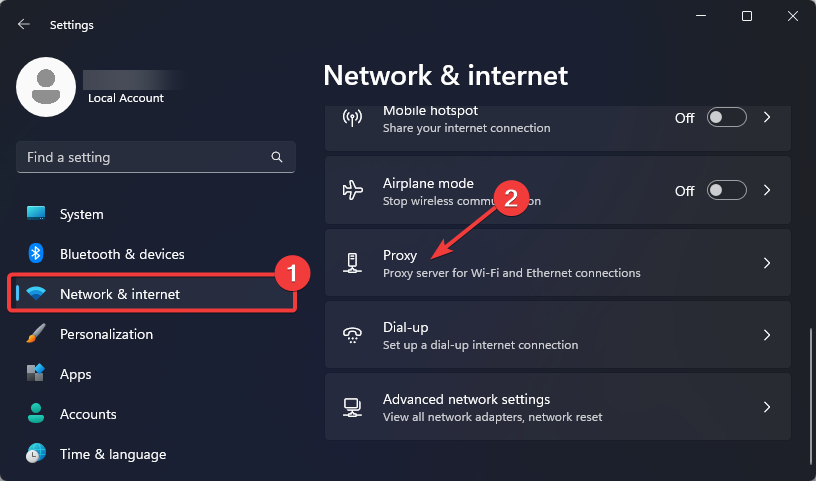
- 아래에 수동 프록시 설정, 를 클릭 편집하다 옆에 있는 버튼 프록시 서버 사용.
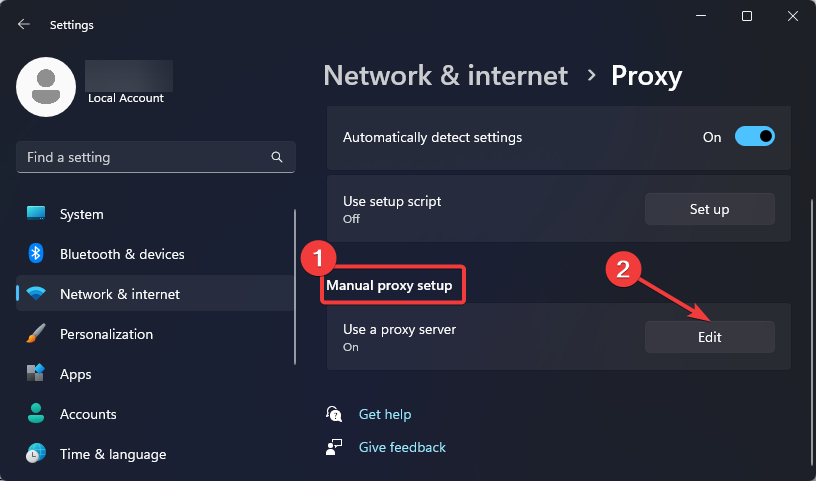
- 토글 오프 라디오 아래의 버튼 프록시 서버 사용 을 클릭하고 구하다 버튼을 눌러 변경 사항을 적용하십시오.
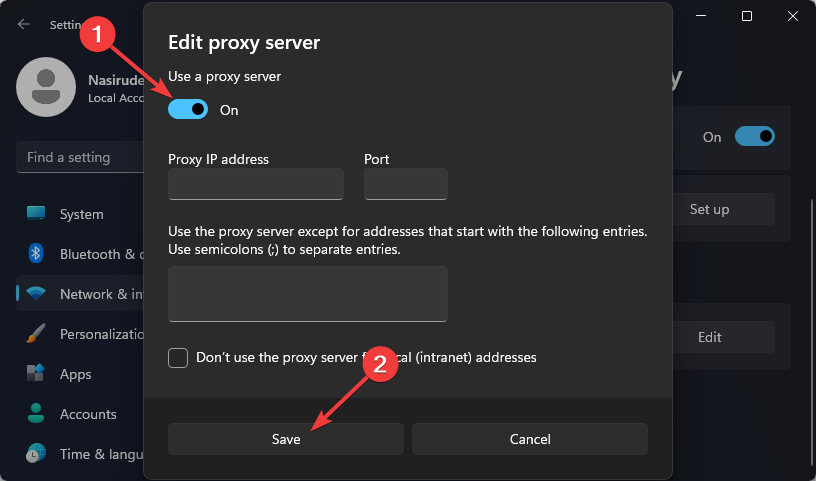
4. VPN을 일시적으로 제거
- 누르다 윈도우 + 나 열려면 키보드의 핫키 설정. 클릭 네트워크 및 인터넷 왼쪽 창에서 아래로 스크롤하여 VPN.

- 제거하려는 VPN을 찾아 다음을 클릭합니다. 화살촉 아이콘을 선택하고 제거하다 드롭다운 옵션에서.

- 이제 PC를 다시 시작하고 Amazon Prime을 다시 시도하십시오.
Amazon Video에서 내 카드를 받지 않는 이유는 무엇입니까?
전문가 팁:
후원
특히 리포지토리가 손상되었거나 Windows 파일이 누락된 경우 일부 PC 문제는 해결하기 어렵습니다. 오류를 수정하는 데 문제가 있는 경우 시스템이 부분적으로 손상되었을 수 있습니다.
컴퓨터를 스캔하고 결함이 무엇인지 식별하는 도구인 Restoro를 설치하는 것이 좋습니다.
여기를 클릭하세요 다운로드하고 복구를 시작합니다.
Amazon Video가 카드를 수락하지 않는 경우 잘못된 세부 정보가 입력되었을 수 있습니다. 또는 거래 처리를 담당하는 은행 서버가 다운되었을 수 있습니다.
또한 온라인 결제를 위해 카드를 활성화하는 옵션이 있습니다. 켜져 있지 않으면 결제가 실패합니다. 신용 카드의 경우 신용 한도에 도달하지 않았는지 확인하십시오.
아마존은 Visa 직불 카드를 받지 않습니까?
아마존은 한때 거래에 부과되는 높은 수수료로 인해 Visa 카드 수락을 중단할 계획이었지만 Visa와 합의에 도달한 후 전체 아이디어가 보류되었습니다.
따라서 Amazon은 현재 Visa 직불 카드 및 신용 카드를 허용하고 있으며 전자 상거래 대기업에서 제품을 구매하는 데 이러한 카드를 사용하는 데 문제가 없어야 합니다.
돈이 있어도 카드가 거부되는 이유는 무엇입니까?
계좌에 돈이 있는데도 카드가 거부되는 몇 가지 이유는 다음과 같습니다.
- 차단된 카드: 대부분의 경우 거부된 카드는 소지자 또는 은행에 의해 차단되었습니다.
- 한계에 부딪히다: 카드는 일별, 주별, 월별 한도가 있을 수 있으며, 한도에 도달하는 즉시 다음 결제 시 카드가 거부됩니다.
- 서버 문제: 서버가 다운되면 카드가 거부됩니다. 발급 당사자는 일반적으로 사용자의 불편을 최소화하기 위해 중단 시간을 미리 알려줍니다.
- 카드가 만료되었습니다: 카드에는 일반적으로 다음과 같이 표시되는 만료 날짜가 있습니다. 유효한 스루, 그 후에는 작동이 중지되고 사용자는 새 카드를 신청해야 합니다.
- 의심스러운 활동 감지됨: 카드사에서 의심스러운 거래나 활동을 감지하면 카드를 일시적으로 보류하여 거래가 거부될 수 있습니다.
Amazon Prime 오류 2063을 제거하는 4가지 단계별 방법이 있습니다. 이 문제를 해결한 후 다음과 같은 문제가 발생할 수도 있습니다. Amazon Prime의 오류 9074. 문제를 해결하는 데 필요한 모든 것이 가이드에 있습니다.
이 기사가 도움이 되셨습니까? 아래 의견 섹션에서 생각을 공유하십시오.
여전히 문제가 있습니까? 이 도구로 문제를 해결하세요.
후원
위의 조언으로 문제가 해결되지 않으면 PC에서 더 심각한 Windows 문제가 발생할 수 있습니다. 추천합니다 이 PC 수리 도구 다운로드 (TrustPilot.com에서 우수 등급으로 평가됨) 쉽게 해결할 수 있습니다. 설치 후 다음을 클릭하기만 하면 됩니다. 스캔 시작 버튼을 누른 다음 모두 고쳐주세요.


